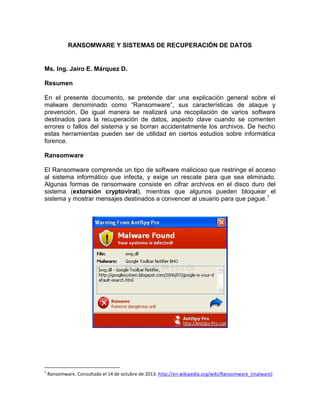
Ransomware y herramientas de recuperación
- 1. RANSOMWARE Y SISTEMAS DE RECUPERACIÓN DE DATOS Ms. Ing. Jairo E. Márquez D. Resumen En el presente documento, se pretende dar una explicación general sobre el malware denominado como “Ransomware”, sus características de ataque y prevención. De igual manera se realizará una recopilación de varios software destinados para la recuperación de datos, aspecto clave cuando se comenten errores o fallos del sistema y se borran accidentalmente los archivos. De hecho estas herramientas pueden ser de utilidad en ciertos estudios sobre informática forence. Ransomware El Ransomware comprende un tipo de software malicioso que restringe el acceso al sistema informático que infecta, y exige un rescate para que sea eliminado. Algunas formas de ransomware consiste en cifrar archivos en el disco duro del sistema (extorsión cryptoviral), mientras que algunos pueden bloquear el sistema y mostrar mensajes destinados a convencer al usuario para que pague.1 1 Ransomware. Consultado el 14 de octubre de 2013. http://en.wikipedia.org/wiki/Ransomware_(malware)
- 2. Aunque en un principio popular en Rusia, el uso de las estafas ransomware ha crecido a nivel internacional;2 en junio de 2013, el software de seguridad proveedor McAfee publicó datos que muestran que había recogido más de 250.000 muestras únicas de ransomware en el primer trimestre de 2013-más del doble el número si se había obtenido en el primer trimestre de 2012.3 Ejemplo sobre un randomware. Un Ransomware se puede propagar como un gusano informático a través de un archivo común al ser descargado de la red. Cuando se ejecuta, este malweare se instala en el sistema operativo secuestrando toda la información guardada en el disco duro. Los ransomware más sofisticados son híbridos, capaces de cifrar información en texto plano con claves aleatorias simétricas y una clave fija pública, donde el delincuente es el único que conoce la clave privada de descifrado. Algunas cargas ransomware no utilizan cifrado. En estos casos, la carga es más que una aplicación diseñada para restringir efectivamente la interacción con el 2 Dunn, John E. "troyanos Ransom se extienden más allá del corazón de Rusia" . TechWorld . Consultado el 10 de marzo 2012. http://news.techworld.com/security/3343528/ransom-trojans-spreading-beyond- russian-heartland/ "Nueva estafa de Internet: ransomware ..." . FBI. 09 de agosto 2012. http://www.fbi.gov/news/stories/2012/august/new-internet-scam/new-internet-scam "Malware Citadel continúa ofreciendo REVETON ransomware ..." . Internet Crime Complaint Center (IC3). 30 de noviembre 2012. http://www.ic3.gov/media/2012/121130.aspx 3 Update: McAfee: Cyber criminals using Android malware and ransomware the most. Internet Crime Complaint Center (IC3). Nov. 30, 2012. http://www.infoworld.com/t/security/mcafee-cyber-criminals-using- android-malware-and-ransomware-the-most-219916
- 3. sistema, por lo general al reemplazar explorer.exe en el registro de Windows de forma predeterminada en la shell,4 o incluso modificar el registro maestro de arranque y/o la tabla de particiones, con lo cual no permite que el sistema operativo se inicie en absoluto hasta que sea reparado.5 Reveton es uno de los ransomware más utilizados y extendidos. Es una de las herramientas más completas y recientemente se ha actualizado para cambiar su método de aviso exigiendo al usuario que compre un falso antivirus llamado Live Security Professional. Tal como se puede leer en Thread Track Security (consultar http://www.threattracksecurity.com/it-blog/reveton-malware-replaces-locked- desktops-with-fake-av/), Live Security Professional se encargará de analizar, supuestamente, el equipo de la víctima que lo instale y devolverá unos resultados en los que se indica que el sistema tiene un alto número de virus, troyanos y malware. Para desinfectarlo, el falso antivirus, también llamado scareware, pide que el usuario realice otro pago. Pese a la estafa del antivirus, el sistema estará expuesto a ataques y robo de datos mientras la herramienta esté instalada en el sistema. Para hacer que los usuarios instalen el falso antivirus, este ransomware bloquea completamente el escritorio del sistema operativo de la víctima hasta que se instala. Luego, el falso antivirus, se desbloquea y comienza a funcionar solicitando al usuario comprar una licencia del mismo para desinfectar los falsos positivos que muestra durante un supuesto análisis. Los ransomware son, actualmente, los malwares que más peligro pueden suponer al sistema operativo. Cada vez son más complejos y están mejor pensados por 4 "Ransomware: Fake Federal German Police (BKA) notice". SecureList (Kaspersky Lab). Retrieved 10 March 2012. http://www.securelist.com/en/blog/6155/Ransomware_Fake_Federal_German_Police_BKA_notice 5 "And Now, an MBR Ransomware". SecureList (Kaspersky Lab). Retrieved 10 March 2012. http://www.securelist.com/en/blog/208188032/And_Now_an_MBR_Ransomware
- 4. los piratas informáticos para conseguir engañar a los usuarios para que paguen un precio por “desinfectarse”. ¿Es posible la recuperación de archivos infectados con un ransomware?6 Desde los laboratorios de Eset han realizado un análisis sobre este tipo de malware, en concreto sobre el llamado Win32/FileCoder. El funcionamiento de este ransomware es sencillo. Una vez se infecta el sistema se busca dentro de él todos los archivos de texto, bases de datos e imágenes (entre otros) y los comprime protegidos por una contraseña. Cuando el usuario paga el “rescate” por los archivos, el ransomware descomprime estos y se elimina del sistema, hasta una nueva infección. El ransomware mencionado anteriormente se suele distribuir escondido en una aplicación llamada “Anti-child Porn Spam Protection 2.0“. Aparentemente es un software que protege a los más menores de visitar páginas web no apropiadas, pero en realidad lo que esconde es FileCoder que cifrará los datos que detecte en el sistema víctima. 6 Velasco Rubén. ¿Es posible la recuperación de archivos infectados con un ransomware? Consultado el 14 de octubre de 2013. http://www.redeszone.net/2013/07/19/es-posible-la-recuperacion-de-archivos- infectados-con-un-ransomware/
- 5. Según Eset, hay cientos de variables de este ransomware. Dependiendo de la variable que logre infectar el sistema y cifrar sus datos, los datos pueden ser recuperables de forma gratuita o no. La compañía de seguridad detectó en algunas variantes que la contraseña de cifrado es única y fija, y se pueden obtener mediante ingeniería inversa fácilmente. Por otro lado, en otras variantes el código es prácticamente aleatorio, por lo que su recuperación llega a ser prácticamente imposible. La compañía Antivirus pone a disposición de los usuarios suscritos su servicio técnico desde el que se ofrecen a ayudar en lo máximo posible a la recuperación de los archivos que hayan sido cifrados, aunque ya advierten que no es segura al 100% la recuperación. Se recomienda tener cuidado a la hora de bajar archivos de internet. Se debe tener un sistema antivirus instalado y actualizado que analice el equipo para evitar ser infectado en caso de descargar un archivo que contenga malware. También es importante realizar copias de seguridad periódicamente, ya sea en un dispositivo físico o en la nube, pero la copia de seguridad permitirá recuperar nuestros datos tras una infección.
- 6. Cómo desinfectar un equipo infectado con Criptolocker7 Uno de los tipos de virus que más peligro tienen de estos tiempos son los ransomware. Este tipo de malware llega a los ordenadores a través de páginas web infectadas o a través de spam y, al ejecutarse en el sistema, cifra de forma automática todos los datos del disco duro obligando al usuario a pagar por el descifrado de estos. Al ser los datos del usuario lo más importante para este, la mayor parte de ellos paga por recuperar los datos, convirtiendo este tipo de malware en un completo negocio. Aunque Cryptolocker en sus inicios no disponía de cuenta atrás y únicamente pedían un pago de 100 dólares, las últimas variantes detectadas le han hecho más viral y peligroso ya que ahora sí muestra una cuenta atrás para eliminar los archivos y el pago que pide ha aumentado a 300 dólares. La llave de descifrado se encuentra en un servidor secreto en la red, por lo que las compañías antivirus aún no han conseguido descifrar con éxito este malware. Este nuevo ransomware ha sido detectado por la red que está llegando a los sistemas e infectándolos a través de las redes sociales. Este nuevo ransomware se llama Criptolocker y se encarga, igual que otros ransomware, de cifrar los 7 Ibídem.
- 7. datos del disco duro para, posteriormente, pedir un pago económico por la clave de descifrado. Dependiendo de la complejidad del ransomware puede ser más fácil o más difícil de eliminar. En el caso de Criptolocker el método a seguir es bastante sencillo, por lo que los usuarios que se vean infectados por este malware no tendrán que pagar dinero para liberar su equipo. Método 1 para desinfectar un equipo infectado con Criptolocker En primer lugar se arranca el computador en modo a prueba de fallos con funciones de red. En los sistemas operativos hasta Windows 7 esto se hace pulsando la tecla F8 en el corto período del arranque que existe entre el POST y la carga de Windows. Aparecerá una ventana desde la que se elige el método de arranque. Una vez inicie el sistema se intenta una restauración a un estado anterior. En caso de que el sistema se restaure correctamente, el sistema quedará limpio y se podrá acceder de nuevo a los datos. Existe la posibilidad que el usuario no pueda restaurar el sistema a un estado anterior, por ejemplo, porque no tenga esta función habilitada en el sistema o que, tras la restauración, el sistema siga infectado. De ser así, podemos probar con el método 2.
- 8. Método 2 para desinfectar un equipo infectado con Criptolocker En primer lugar se identifica el sistema operativo para poder descargar la versión adecuada. Para ello, click con el botón derecho sobre “Mi PC” o “Equipo” y seleccionaremos “propiedades” para ver una ventana de resumen. Una vez identificado el sistema se descarga y ejecuta, de una en una, las siguientes herramientas de eliminación de malware: ESET Rogue Application Remover: http://kb.eset.com/esetkb/index?page=content&id=SOLN2372&viewlocale= es_ES Microsoft Malicious Software Removal Tool: http://www.microsoft.com/es- es/download/malicious-software-removal-tool-details.aspx Una vez eliminado el malware, es posible que algunos archivos queden cifrados. Para descifrarlos se ejecuta el siguiente programa: Panda Ransomware Decrypt: http://www.pandasecurity.com/resources/tools/pandaunransom.exe Con estos pasos se elimina el malware Criptolocker fácilmente y recuperar el acceso a nuestros datos sin tener que pagar por ellos.
- 9. Fuente: Inteco (http://cert.inteco.es/securityAdvice/Actualidad/Avisos_seguridad_no_tecnicos/cript olocker_virus_cifra_ficheros_ordenador_20130924?origen=boletin) Método 3. Si queremos evitar que se infecte el equipo con un ransomware, es necesario instalar una solución de seguridad informática que identifique las vulnerabilidades y utilice un sistema de detección de exploits de alto nivel. Si ya el sistema está infectado, los especialistas de Kaspersky Lab han diseñado una herramienta llamada Kaspersky WindowsUnlocker (http://support.kaspersky.com/8005?el=88446). Se puede lanzar esta función cuando se inicia el ordenador desde el disco de rescate de Kaspersky Lab. Recopilación de software para recuperación de datos8 Puede ocurrir que lo que falle y se borre es la tabla de particiones sin necesidad de que se hayan borrado los datos del disco duro. Si se crea manualmente otra partición todos los datos serán borrados del disco para que la nueva partición esté vacía. En caso que nuestro problema sea el borrado de la tabla de particiones podemos recuperarla de forma sencilla con TestDisk. TestDisk es una aplicación gratuita que, aunque es algo complicada de usar (hay que conocer varios datos del disco) funciona de forma excelente. TestDisk:9 Descargar TestDisk según su sistema operativo. TestDisk permite recuperar las siguientes tablas de particiones: Apple partition map GUID MBR Solaris Xbox Tiene soporte para cualquier sistema de ficheros actual de los distintos sistemas operativos. También TestDisk es multiplataforma, por lo que podremos ejecutarlo desde cualquier tipo de sistema operativo. De igual manera, dispone de distribuciones Linux como Parted Magic que ya incluyen dicha aplicación en caso de que no sea imposible iniciar sesión. 8 Velazco Rube. Recopilación de software de recuperación de datos. Consultado el 14 de octubre de 2013. http://www.redeszone.net/2013/06/05/recopilacion-de-software-de-recuperacion-de-datos/ 9 Fuente de consulta. http://www.redeszone.net/windows/como-recuperar-particiones-eliminadas-o- borradas-con-testdisk/
- 10. Utilizar TestDisk10 En primer lugar vamos a utilizar un sistema Windows 7 con 2 discos duros: uno del sistema y el otro secundario formateado como NTFS pero en el que hemos eliminado la partición y le hemos dejado sin tabla de particiones por error. Una vez descargada la aplicación se ejecuta apareciendo una ventana de símbolo de sistema donde preguntará si queremos crear un nuevo archivo de Log, abrir uno existente o comenzar sin utilizar archivo de Log. Seleccionamos “Create” para crear un nuevo archivo de Log para recuperar la partición. 10 Cómo recuperar particiones eliminadas o borradas con TestDisk. Consultado el 14 de octubre de 2013. http://www.redeszone.net/windows/como-recuperar-particiones-eliminadas-o-borradas-con-testdisk/
- 11. A continuación aparecerán los discos duros que detecte el sistema. Seleccione el disco duro el cual contiene la partición eliminada y que se quiere recuperar. En nuestro caso, SDA es el disco duro primario que contiene el sistema operativo y SDB el disco que queremos recuperar. Seleccionamos el disco y pulsamos enter para seleccionar la opción “preceed” para comenzar a explorar. En la siguiente pantalla preguntará por el tipo de tabla de particiones que tiene el disco. Lo más normal es seleccionar una tabla Intel PC a no ser que utilice otras plataformas como Mac. En nuestro caso seleccionamos Intel PC y pulsamos enter para continuar.
- 12. A continuación aparece una lista con las diferentes opciones de recuperación: Analyse: Analizar la estructura para recuperar una tabla de particiones. Advanced: Opciones avanzadas de recuperación. Geometry: Permite cambiar la geometría del disco. Options: Opciones de recuperación. MBR code: Reescribe la tabla de particiones al principio del disco. Delete: elimina todo lo relacionado con la tabla de particiones del disco. Seleccionar la primera opción “Analyse” para que el programa realice una exploración del disco en busca de la antigua tabla de particiones para poder recuperarla.
- 13. A continuación preguntará que tipo de búsqueda queremos hacer. En primer lugar se podrá realizar una búsqueda rápida, por lo que se pulsa enter con la opción “quick search” seleccionada. Tras unos segundos aparecerá el resultado de la búsqueda. En nuestro caso ha encontrado la tabla de particiones a la primera. Pulsamos enter y TestDisk se encargará de reescribir la tabla de particiones. Volvemos a la ventana de selección de modo de búsqueda. Esta vez aparecerán diferentes opciones: “Deeper Search” para realizar una búsqueda más profunda en todos los sectores del disco. Si en la ventana anterior no ha aparecido ninguna tabla de particiones a recuperar (la seleccionada en verde) debemos seleccionar este método para realizar una búsqueda más agresiva. Si ha aparecido tabla de
- 14. particiones a recuperar seleccionar la otra opción “Write” para terminar de escribir la tabla de particiones en nuestro disco. Confirmamos la escritura de la tabla de particiones pulsando “Y” El programa escribirá la tabla de particiones y pedirá que reiniciemos el equipo para que los cambios surtan efecto. Reiniciamos y al volver a arrancar el equipo ya tendremos el disco duro reparado con las particiones y los archivos que teníamos antes de cometer el error o fallo.
- 15. Recuperar archivos en Windows Uno de los principales casos de eliminación de datos es el borrado accidental (vaciar papelera sin comprobar) o la corrupción de datos por un virus. En estos casos al estar perfectamente la partición los métodos anteriores no sirven por lo que tendremos que comenzar a usar programas de recuperación de datos. Recover My Files:11 11 Cómo recuperar datos eliminados con Recover My Files. Consultado el 14 de octubre de 2013. http://www.redeszone.net/windows/como-recuperar-datos-eliminados-con-recover-my-files/
- 16. Recover My Files es uno de los programas de recuperación de datos que mejor resultado devuelven a la hora de recuperar archivos eliminados. Con su última actualización la interfaz ha quedado muy intuitiva y sencilla de utilizar por lo que cualquiera podría probar a recuperar los datos sin tener que pagar por ello. Es un programa de pago pero no tiene un precio excesivo, aunque es una herramienta bastante completa. Este programa sólo está disponible para el sistema operativo Windows. Una vez finalizada la instalación se ejecuta. Lo primero que aparecerá es un asistente. En dicho asistente se elige si queremos recuperar archivos eliminados accidentalmente (recover files) o de lo contrario recuperar todos los archivos de una partición dañada o formateada (recover a drive). En nuestro caso vamos a seleccionar “recover files” y hacemos click sobre “next” para continuar. A continuación seleccionaremos el disco de donde vamos a recuperar el archivo.
- 17. Pulsar “next” y elegir el modo de búsqueda que queremos hacer. Podemos seleccionar una búsqueda de archivos eliminados simple (más rápida) o hacer una exploración más profunda buscando en toda la estructura de la carpeta “lost files”. Seleccionaremos una búsqueda rápida de archivos eliminados. Recover My Files comenzará a buscar archivos eliminados en el disco duro. Tras unos instantes (dependiendo del tamaño del disco) nos aparecerá un árbol de directorio con todos los archivos encontrados ordenador por carpetas.
- 18. A continuación debemos situarnos sobre el directorio dónde estaban en un principio nuestros datos y ver si efectivamente hemos podido recuperar nuestros datos. En nuestro caso, el archivo que hemos recuperado era un archivo de texto creado para la causa y que habíamos guardado en la carpeta personal del usuario. Efectivamente lo tenemos allí. Para recuperar el archivo y volver a copiarlo al disco duro, debemos marcar la casilla correspondiente al archivo y pulsar sobre “save”. El programa nos guardará el archivo en nuestro disco duro.
- 19. Con estos pasos ya tendremos recuperados los archivos eliminados. En caso que el programa no los detecte, podemos hacer una búsqueda más profunda seleccionando en el asistente de búsqueda que el programa busque archivos en la carpeta Lost Files. De igual manera podemos buscar los archivos eliminados por el formateo de una partición seleccionando dicha opción en la primera ventana del asistente. Recover My Files es una herramienta excelente para la recuperación de datos, pero hay que pagar por ella, y no es precisamente barata (como la mayoría de las herramientas de este tipo). GetDataBack:12 Es una herramienta utilizada para recuperar archivos debido a su buen funcionamiento. La herramienta es algo cara y vende dos versiones por separado ya sea un disco FAT o NTFS teniendo que pagar por uno u otro. Podemos descargar una versión de prueba o comprar una licencia desde la web principal de GetDataBack. GetDataBack es solo compatible con Windows aunque Runtime Software dispone de herramientas avanzadas de análisis de discos para otras plataformas como Linux. Descargamos GetDataBack (NTFS en nuestro caso) y lo instalamos en nuestro sistema como un programa normal para el sistema operativo. 12 GetDataBack: Recupera tus archivos eliminados. Consultado el 14 de octubre de 2013. http://www.redeszone.net/windows/getdataback-recupera-tus-archivos-eliminados/
- 20. Una vez finalizada la instalación ejecutamos la aplicación y veremos la ventana principal del programa.
- 21. Podemos ver que nos aparecen varias opciones de recuperación para seleccionar: I don’t know: permite realizar un escaneo con la configuración básica. Quick Scan: realizará una búsqueda rápida de archivos recién eliminados. Systematic system file damaged: busca archivos perdidos por un formateo Sustained system file damaged: busca archivos perdidos por una reinstalación del sistema operativo Recover deleted files: permite recuperar archivos eliminados de la papelera. En nuestro caso vamos a realizar la búsqueda con las opciones por defecto. Pulsamos sobre “next” para continuar. En la siguiente ventana podremos ver los discos duros que tenemos en nuestro sistema. En caso de disponer de varias particiones en los discos podemos seleccionar si queremos buscar en un disco completo o solo en una determinada partición.
- 22. Seleccionamos el disco desde el que queremos recuperar y pulsamos sobre “next”. Luego se selecciona el sistema de archivos desde el que queremos recuperar. Para tener mayores probabilidades de recuperar seleccionaremos el que mayor número de sectores y capacidad tiene.
- 23. Pulsamos “next” y el programa realizará una búsqueda de archivos en los sectores del disco. Tras un rato nos mostrará en una pantalla los resultados con los archivos que pueden ser recuperados y los que no. Bastará con seleccionar los datos que queremos recuperar y pulsar sobre el botón “Save” de la parte superior para guardar los archivos recuperados. Todo el proceso puede ser realizado con la versión de prueba excepto guardar los archivos por lo que podemos utilizar GetDataBack y probar si nos permitiría recuperar el archivo antes de comprar una licencia. EasyRecovery Pro 10:13 Otra alternativa que ofrece buen resultado es EasyRecovery Pro 10. Ofrece un buen rendimiento y calidad de recuperación. Su precio es algo superior al anterior pero servirá en caso de que otro programa no recupere los archivos. La versión de prueba está limitada a 30 días de uso y permite la recuperación de un solo archivo. 13 EasyRecovery Pro 10: Manual para recuperar datos eliminados. Consultado el 14 de octubre de 2013. http://www.redeszone.net/windows/easyrecovery-pro-10-manual-para-recuperar-datos-eliminados/
- 24. La licencia Home durante 1 año cuesta 79 dólares, la versión profesional 149 dólares y la versión de empresa 499 dólares. Se puede comprar una licencia anual de EasyRecovery desde la web. Una vez descargado el archivo desde su página principal lo instalamos en nuestro sistema operativo como un programa normal. Una vez instalado el programa lo ejecutamos. En primer lugar nos pedirá la activación a través de internet. Hacemos click sobre “ejecutar la demo” para poder probar el programa antes de adquirirlo.
- 25. A continuación se observa la pantalla principal del programa. Para comenzar a buscar los archivos debemos hacer click sobre el botón “continuar” de la parte inferior derecha. El programa nos preguntará sobre el medio desde el que vamos a recuperar los archivos. Como dato a destacar, permite la recuperación de archivos de medios ópticos como CDs y DVDs. En nuestro caso vamos a recuperar archivos desde un disco duro.
- 26. En el próximo paso vamos a seleccionar el dispositivo de dónde vamos a recuperar los archivos. A continuación se elige el tipo de recuperación. Podemos elegir si queremos recuperar archivos recién eliminados, archivos eliminados por un formateo, buscar particiones o mostrar un diagnóstico del estado del disco.
- 27. Antes de empezar nos mostrará un resumen de las acciones a realizar según lo que hayamos seleccionado. Al pulsar sobre continuar comenzará la búsqueda de archivos. La búsqueda que realiza es profunda por lo que le llevará su tiempo. Paciencia.
- 28. Una vez finalizada la búsqueda de archivos nos aparecerán en la aplicación ordenados por tipos (imágenes, documentos, audio, vídeo etc.) Desde aquí podemos buscar el archivo que queremos recuperar según su tipo y extensión.
- 29. Seleccionar el archivo que vamos a recuperar y pulsamos el botón “guardar” de la parte superior. Seleccionamos el directorio donde los guardaremos y ya tendremos nuestro archivo recuperado, sin más dificultad. File Recovery 2013:14 Con una interfaz muy similar a la del software anterior este programa permite recuperar archivos eliminados. File Recovery 2013 funciona desde Windows 2000 hasta Windows 8 sin problemas y de manera oficial, por lo que podremos utilizarlo en cualquier sistema operativo de escritorio de Microsoft y recuperar nuestros archivos desde allí. Soporta los sistemas de ficheros FAT, NTFS, EFS y HFS. Uno de los principales potenciales de esta aplicación es que nos permitirá recuperar archivos desde discos duros locales, medios ópticos, medios digitales, iPods y algunos teléfonos móviles. 14 File Recovery 2013: Recupera tus archivos eliminados. Consultado el 14 de octubre de 2013. http://www.redeszone.net/windows/file-recovery-2013-recupera-tus-archivos-eliminados/
- 30. Las características de File Recovery 2013 son: Interfaz sencilla de utilizar. Misma interfaz en Windows como en Mac. Analiza y crea un árbol con los archivos perdidos para su mejor localización. Recuperación de datos segura que impide que se sobrescriba la unidad escaneada. Permite guardar los datos en cualquier unidad que no sea la escaneada como memoria flash, unidad óptica, unidad de red, etc. Posee opción de búsqueda inteligente que buscará archivos afines a unos parámetros que hayamos establecido en vez de toda la unidad. Se puede comprar y descargar File Recovery 2013 desde su página oficial. El precio de una licencia, dependiendo del uso al que esté orientado varía entre 70$ la versión Standard hasta 350$ en su versión empresarial de File Recovery 2013. Una vez descargado se instala normalmente. Una vez instalado File Recovery 2013, durante la primera ejecución nos preguntará por el idioma en el que queremos el programa.
- 31. Pulsamos aceptar y ya accedemos a la ventana principal del programa. El programa consta de un asistente que de forma muy sencilla nos permitirá elegir el origen, tipo de archivo y demás parámetros para la búsqueda. Pulsamos sobre continuar y el programa nos pedirá el tipo de dispositivo desde el que vamos a recuperar los archivos.
- 32. Seleccionamos Disco Rígido para buscar archivos eliminados en uno de los discos locales. Pulsamos sobre continuar y nos preguntará por la partición donde queremos buscar. A continuación seleccionaremos el tipo de recuperación. Podemos elegir uno de los siguientes tipos: Recuperación de un archivo: Nos permite recuperar un archivo eliminado mediante formateo o eliminación de la papelera.
- 33. Recuperación de memoria: Una recuperación de archivos más profunda cuando la recuperación normal no encuentra el archivo. Buscar volúmenes: Para recuperar particiones desaparecidas. Diagnóstico del disco: Nos devuelve los datos SMART del disco. Herramientas del disco: Una serie de herramientas y utilidades para los datos del disco. Pulsamos continuar y nos mostrará un resumen de las opciones seleccionadas.
- 34. Pulsamos de nuevo sobre continuar y comenzará la exploración del disco. Una vez finalizada la búsqueda de archivos nos aparecerán listados para recuperarlos. Debemos situarnos sobre el tipo de archivo que queremos recuperar y seleccionarlo en la lista. A continuación haremos click sobre el botón “Guardar” de la parte superior para recuperar el archivo.
- 35. Ya tenemos nuestro archivo recuperado correctamente. MiniTool Power Data Recovery:15 Uno de los principales atractivos de esta aplicación es su facilidad de uso. MiniTool Power Data Recovery dispone de una versión gratuita que permite recuperar 1GB de archivos sin necesidad de tener que pagar por su uso. MiniTool Power Data Recovery es compatible con todas las versiones de Windows y soporta dispositivos (internos y externos) formateados en FAT o en NTFS. Una vez descargado se instala en Windows como un programa normal. 15 Recupera archivos con MiniTool Power Data Recovery. Consultado el 14 de octubre de 2013. http://www.redeszone.net/windows/recupera-archivos-con-minitool-power-data-recovery/
- 36. Se ejecuta la aplicación y se verá la ventana principal de la aplicación. Aquí se elige en primer lugar el tipo de recuperación que queremos: Archivos eliminados. Particiones dañadas. Particiones perdidas. Dispositivos multimedia (cámaras, mp3, etc.). Discos ópticos. En nuestro caso vamos a recuperar archivos eliminados por accidente, para ello seleccionamos la primera opción. A continuación nos aparecerán los discos duros
- 37. detectados por el sistema. En nuestro caso solo tenemos C conectado así que lo seleccionaremos. Hacemos click sobre “Recover” y el programa comenzará a buscar los archivos eliminados del disco. Tras unos instantes mostrará la información catalogada por carpetas. Se selecciona la carpeta donde estaba el archivo originalmente.
- 38. Una vez seleccionados los archivos a recuperar, dar click sobre “Save Files” y elegir la ruta a guardar.
- 39. Con esto ya habremos recuperado los archivos eliminados. MiniTool Power Data Recovery es sin duda la aplicación más sencilla de recuperación de datos a la vez que gratuita. Recuva:16 De los creadores de Ccleaner está Recuva. Este programa gratuito permite recuperar archivos eliminados. Para ser gratuito no tiene nada que envidiar a los programas de pago. No es tan completo como los anteriores pero a cambio es muy rápido y sencillo de usar. Totalmente en español. Las características de Recuva son: Recupera archivos borrados del equipo. Recupera archivos de discos formateados o dañados. Recupera emails. Recupera música de iPod. Dispone de asistente que simplifica enormemente el proceso. Análisis profundo para una búsqueda más exhaustiva de los datos. Permite realizar borrado seguro de los datos para impedir su futura recuperación. Recuva solo está disponible para los sistemas operativos de Windows, desde Windows XP hasta Windows 8. La aplicación está traducida a más de 35 idiomas. 16 Recuva: Manual para recuperar archivos eliminados. Consultado el 14 de octubre de 2013. http://www.redeszone.net/windows/recuva-manual-para-recuperar-archivos-eliminados/
- 40. Recuva tiene una versión gratuita, una versión doméstica para la mayoría de los usuarios que dispone de asistencia técnica que te ayudará a la recuperación y una versión de negocios que deberá ser adquirida en caso de esta aplicación sea utilizada en un negocio. De igual forma esta última versión dispone de un soporte avanzado más profesional. Una vez finalizada la instalación se ejecuta la aplicación y aparece el asistente de recuperación. Pulsar sobre siguiente para continuar y mostrará una lista en la que debe seleccionar el tipo de archivo a recuperar. Seleccionar por ejemplo all files para que muestre el programa todos los archivos posibles a recuperar. Pulsar siguiente para continuar.
- 41. A continuación se debe especificar el directorio donde queremos que el programa busque los archivos. Podemos elegir si buscar los archivos en todo el equipo o por el contrario especificar un directorio, una unidad, la papelera, etc. Pulsamos siguiente para continuar.
- 42. El asistente muestra una ventana en la que indica que está listo para comenzar. Podemos seleccionar aquí si queremos activar (o no) el análisis profundo. Pulsar sobre iniciar y comenzará la búsqueda de archivos eliminados. Una vez finalice la búsqueda podremos ver los resultados que nos ofrece Recuva.
- 43. Los círculos que muestra al lado del nombre del archivo indica el estado de este. Un círculo verde indica que se puede recuperar sin problemas. Un círculo naranja indica que el archivo está corrupto pero puede ser recuperado aunque probablemente sea inaccesible. Un círculo rojo indica que el archivo está totalmente dañado y no podrá ser recuperado. Ahora basta con seleccionar los archivos que queremos recuperar marcando su correspondiente tick y pulsamos sobre el botón de “recuperar”. El programa nos preguntará por el directorio donde vamos a recuperar los archivos. Seleccionamos el destino para estos y ya tendremos los archivos recuperados.
- 44. Como alternativa gratuita a la recuperación de datos Recuva es excelente. En muchas ocasiones podrá recuperar los archivos sin problema pero puede haber casos en los que se necesiten opciones avanzadas que solo ofrecen las aplicaciones de pago. Recuperar archivos en Linux Photorec:17 Es una herramienta gratuita distribuida junto al paquete de TestDisk que permite recuperar datos. Pese a su buen funcionamiento la aplicación es algo complicada de usar ya que funciona desde terminal sin interfaz gráfica. Tampoco ofrece posibilidad de seleccionar los archivos a recuperar sino que recuperará y guardará todo lo que encuentre para una futura búsqueda por parte del usuario del archivo. 17 Photorec: Recupera archivos eliminados desde Ubuntu. Consultado el 14 de octubre de 2013. http://www.redeszone.net/gnu-linux/photorec-recupera-archivos-eliminados-desde-ubuntu/
- 45. Photorec es el software de recuperación de archivos que viene incluido con la conocida utilidad testdisk. Para instalar Photorec se debe instalar la herramienta testdisk. Para ello escribiremos en un terminal: sudo apt-get install testdisk Una vez finalizada la instalación de testdisk también tendremos instalado el paquete Photorec. Photorec no dispone de interfaz gráfica por lo que hay que utilizarlo desde un terminal al igual que testdisk, para ello ejecutaremos el siguiente comando en un terminal: sudo photorec Cargará la aplicación en el terminal. En primer lugar aparecen todos los discos o memorias USB conectadas al ordenador. Seleccionar con las flechas del teclado el disco del cual vamos a recuperar los datos y pulsamos ENTER. A continuación seleccionar la partición a recuperar. En nuestro caso, solo tenemos una partición así que la seleccionamos y pulsamos enter para continuar. Si queremos analizar el disco entero también podemos seleccionar la opción “no partition” y el programa analizará todo el disco.
- 46. El programa a continuación nos preguntará por el sistema de archivos del disco o partición. En caso de estar formateado en un sistema EXT seleccionaremos la primera opción, de lo contrario (FAT, NTFS etc) seleccionamos la segunda.
- 47. En el siguiente paso debemos seleccionar si queremos buscar archivos existentes en el espacio libre del disco o en toda la superficie. Los archivos que se encuentran en el espacio libre es más probable que se recuperen satisfactoriamente. Aun así puede ocurrir que el archivo a recuperar no se encuentre en el espacio libre y habrá que usar una búsqueda en el disco completo. Ahora seleccionar el destino donde guardaremos los archivos recuperados por defecto en la carpeta /homedel sistema. Seleccionaremos con las flechas el directorio donde guardar los archivos recuperados y pulsaremos C para seleccionar.
- 48. Ahora el sistema comenzará a buscar los archivos eliminados. El proceso tardará un buen rato dependiendo de la capacidad del disco. Una vez finalizada la búsqueda, el programa nos habrá recuperado todos los archivos que haya encontrado. No tenemos opción a seleccionar los que
- 49. queremos y los que no. Directamente nos recuperará todos y los guardará en la carpeta que le hayamos seleccionado. Ahora solo debemos buscar los archivos que queríamos recuperar y copiarlos a un nuevo directorio. Empresas especializadas en la recuperación de datos En caso que no sea posible recuperar información de vital importancia, se pueden conseguir empresas especializadas en la recuperación de archivos. Estas empresas no tienen un precio especialmente bajo (es bastante caro) pero garantizan en un 95% que nuestros datos serán recuperados sea cual sea el fallo que tenga el disco duro, el lector, el plato, etc. Algunas empresas son: Recovery Labs (http://www.recoverylabs.com/) Recovery Labs es una de las empresas más conocidas de recuperación de archivos. Las opiniones generales de los usuarios sobre esta empresa son muy buenas y los precios pese a ser caros no son excesivos. OnRetrieval: (http://www.onretrieval.com/) Onretrieval es otra empresa de recuperación de archivos situada en España. Esta empresa ofrece un diagnóstico en menos de 5 horas del dispositivo y ofrecerá un presupuesto. Enviará un listado con los archivos recuperados y únicamente cobra por archivos recuperados.
- 50. InfoRescate (http://www.inforescate.com/) Esta empresa garantiza el mínimo precio en la recuperación de los archivos. Permite recuperar los archivos desde cualquier dispositivo de almacenamiento. Ofrece un presupuesto en menos de 5 horas gratuito y sin compromiso. Por ejemplo se puede utilizar el programa Western Digital Smartware para realizar copias de forma rápida, sencilla y automática. También podemos hacer las copias manualmente pero con este software con tener el disco enchufado no tenemos que preocuparnos de más. “Western Digital Smartware está orientado para usarse con discos de la compañía como la serie MyPassport o Elements, pero funciona perfectamente con cualquier dispositivo USB, ya sea disco duro externo, memoria USB e incluso posee soporte para sincronizar los archivos con Dropbox. Para conseguir el programa acceder a la página web de Western Digital http://www.redeszone.net/2013/03/24/western-digital-declara-abril-como-el-mes- de-las-copias-de-seguridad/. Allí se elige si queremos descargar la versión de prueba de 30 días o adquirir una licencia de uso. El precio de las licencias es aceptable para una herramienta de este tipo. Se paga una licencia normal de 29.99€ (19.99€ en promoción) que permite ser usada hasta en 3 ordenadores o una licencia profesional por 49.99€ (39.99€ en promoción) que permitirá usarla hasta en 10 equipos.”18 18 Fuente de consulta. Velasco Rubén. Mantén una copia de seguridad de tus archivos con Western Digital Smartware. Consultado el 14 de octubre de 2013. http://www.redeszone.net/2013/04/18/manten-una- copia-de-seguridad-de-tus-archivos-con-western-digital-smartware/
